

بقلم Gina Barrow, ، آخر تحديث: February 18, 2020
"لقد اشتريت iPhone عبر الإنترنت ولا يمكنني إكمال التنشيط لأنه يظهر أن iCloud مغلق. قال زميلي أنه يمكنني فتحه باستخدام تجاوز iCloud DNS. كيف سأفعل ذلك؟ شكرا."
تشتهر Apple بصرامة شديدة عندما يتعلق الأمر بملكية الهاتف المحمول. معظم أجهزة iOS المستعملة مقفلة على iCloud ويواجه الملاك الجدد صعوبات في إيجاد طرق لإلغاء قفلها.
يحتاج في الواقع إلى المالك الأصلي لتوفير كلمة المرور لـ iCloud وكما هو متوقع ، فإن أكثر من نصف المالكين السابقين لا يتذكرون كلمات المرور بعد الآن.
عادة ، يحتاج المالك إلى الاتصال بدعم عملاء Apple للحصول على مساعدة في إلغاء قفل الجهاز ، لكن Apple تطرح الكثير من أسئلة المصادقة والتحقق التي لا يتذكرها المالك حتى. وهكذا ، انتهى الأمر بكليهما إلى اتخاذ قرار باستخدام طريقة تجاوز نظام أسماء النطاقات على iCloud.
لكن ما هو تجاوز iCloud DNS وكيف يعمل؟ هذا ما سنتعلمه في هذا المقال الجديد.
الجزء 1. ما هو iCloud Bypass DNS؟الجزء 2. كيفية فتح iPhone باستخدام iCloud Bypass DNSالجزء 3. كيفية فتح iPhone بدون iCloud Bypass DNSالجزء 4. ملخص
DNS تجاوز iCloud هو طريقة مستخدمة في فتح أجهزة iOS المقفلة عبر السحابة عن طريق إعادة توجيه أو تغيير مسار التنشيط من خادم Apple إلى خادم DNS.
إذا لاحظت ، في كل مرة تستخدم فيها جهاز iOS الخاص بك مثل iPhone وبمجرد تشغيل "Find My Phone" ، ستكون هناك نوافذ منبثقة عشوائية لتنشيط iCloud والتي تتطلب منك إدخال اسم المستخدم وكلمة المرور. عندما يحدث هذا لجهاز مقفل على iCloud ، فقد تواجه صعوبة في استخدام جهاز iPhone الخاص بك والأسوأ من ذلك ، قد لا تتمكن من استخدامه على الإطلاق بسبب "تفعيل قفل' شاشة.
يمكنك بسهولة تغيير خادم DNS أو إعادة توجيهه على إعدادات Wi-Fi الخاصة بجهاز iPhone ، لحسن الحظ ، تسمح Apple بالتغيير اليدوي لنظام DNS:
أراهن أنك تتساءل الآن كيف يمكنك تجاوز iCloud لـ DNS ، ثم قراءة الأجزاء التالية لمعرفة ذلك.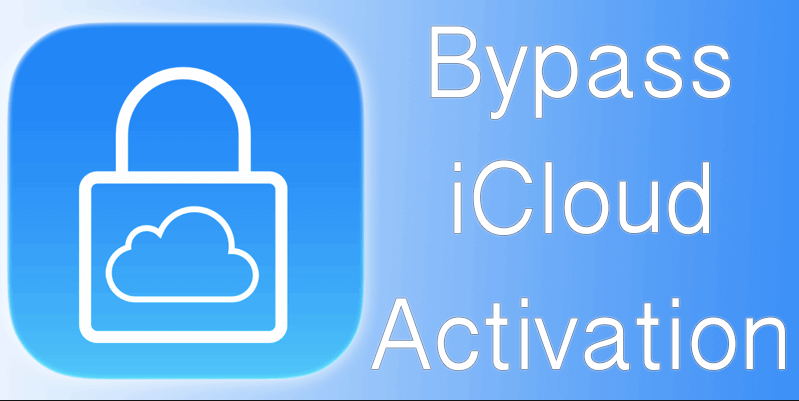
تعني شاشة خطأ قفل التنشيط على جهاز iPhone أنه كان هناك حساب iCloud مرتبط بالجهاز ويحتاج إلى الوصول من هذا الحساب قبل أن تتمكن من استخدام الجهاز.
بخلاف ذلك ، إذا لم يكن لديك اسم مستخدم وكلمة مرور iCloud ، فأنت بحاجة إلى إزالة قفل التنشيط قبل أن تتمكن من الوصول إلى iPhone بحرية.
إليك كيفية القيام بذلك iCloud Bypass DNS iPhone الخاص بك:
يمكنك الآن استخدام جهاز iPhone الخاص بك بدون خطأ قفل التنشيط بعد الآن. ومع ذلك ، قد لا يكون هذا هو الملاذ الأخير. تم إثبات هذه الطريقة على أجهزة iPhone التي تعمل بنظام iOS 8 و 10.
ليس هناك ما يضمن مع ذلك أن جهازك سيكون مفتوحًا تمامًا. لا يزال هاتفك به وظائف محدودة ولكنه أفضل من السابق!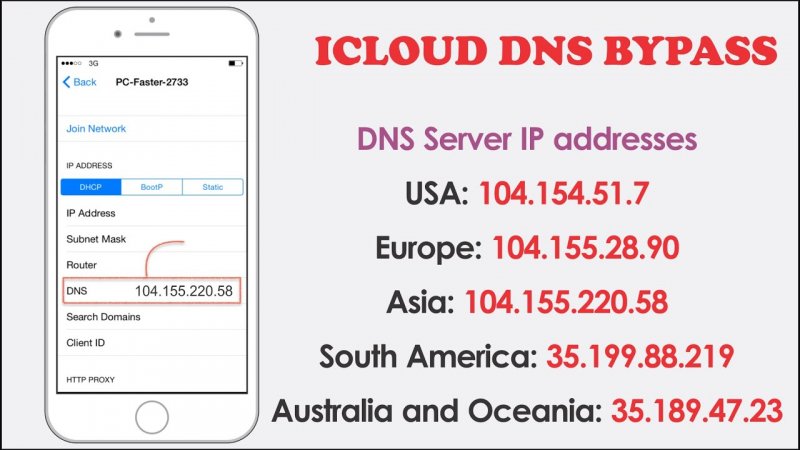
هناك خيار آخر لتجاوز قفل التنشيط على جهاز iPhone الخاص بك وهو استخدام برنامج فتح iOS. ستؤدي هذه الأنواع من البرامج إلى إلغاء القفل إذا قمت بشرائها.
هناك العديد من الطرق التي يمكنك من خلالها إزالة قفل التنشيط والخيار الشائع التالي بعد iCloud bypass DNS هو إلغاء قفل IMEI.
يمكنك القيام بذلك عن طريق الحصول على رقم IMEI الخاص بجهازك والذي يمكنك الحصول عليه عن طريق الاتصال * # 06 # على لوحة الاتصال الخاصة بك. بعد ذلك ، تحتاج إلى برنامج موثوق للقيام بإلغاء القفل نيابة عنك.
فيما يلي أفضل 4 برامج لإلغاء تأمين iPhone يمكنك اختيارها:
ومع ذلك ، لا يمكننا ضمان نتيجة إلغاء القفل وكذلك سعر جميع البرامج المذكورة. يختلف سعر الفتح لكل برنامج. يجب أن تكون حريصًا في التعامل مع مواقع الويب التي تقدم خدمة فتح رخيصة أو مجانية ؛ قد لا يتم تأمينها بشكل كافٍ.
إذا قمت أخيرًا بإلغاء قفل iPhone باستخدام هذه الطريقة ، فيمكنك الآن إعداد حساب iCloud جديد. يمكنك الآن استخدام جهاز iPhone الخاص بك دون أي قيود.
لقد تعلمنا للتو ما هو تجاوز iCloud DNS؛ كيف يتم ذلك على جهازك والتفاصيل المهمة الأخرى التي تحتاج إلى معرفتها.
بصرف النظر عن ذلك ، تعلمت أيضًا كيفية فتح iPhone باستخدام تجاوز iCloud DNS لذلك يمكنك بطريقة ما استخدام هاتفك الذي تم قفل التنشيط. يتيح لك إجراء تجاوز DNS استخدام جهاز iOS الخاص بك ، ولكن بعد ذلك ، لا يضمن أنك قادر على تعظيم الإمكانات الكاملة لجهاز iPhone الخاص بك.
من ناحية أخرى ، هناك برامج تقدم فتح جهاز iOS الخاص بك بسعر معين. كل ما عليك فعله هو توفير رقم IMEI الخاص بجهازك وستقوم هذه البرامج بإزالة قفل التنشيط بسهولة. يزعمون أن استخدام هذا الخيار أكثر أمانًا وأمانًا ، لكننا لا نعرف البرامج التي تعمل بالفعل!
كلا الطريقتين مفيدتان بالفعل ؛ الأمر كله متروك لك بشأن الطريقة التي تعتقد أنها ستعمل بناءً على احتياجاتك. هل رأيت قفل التنشيط على جهاز iPhone الخاص بك؟ ربما تحتاج إلى إلغاء قفله لاستخدام وظائفه بشكل كامل.
اترك تعليقا
تعليق
مقالات ساخنة
/
مثير للانتباهممل
/
بسيطصعبة
:شكرا لك! إليك اختياراتك
Excellent
:تقييم 4.7 / 5 (مرتكز على 74 التقييمات)